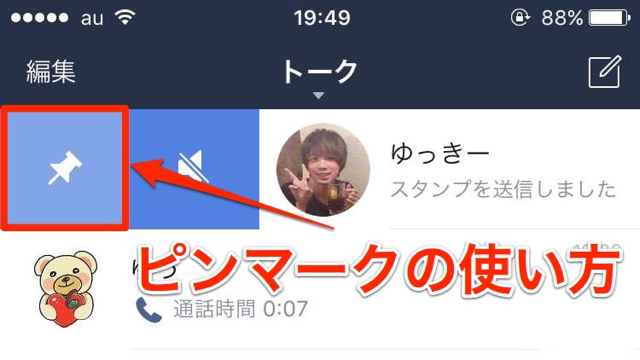
© LINE Corporation
この記事では、LINE(ライン)のピンマークの使い方をご紹介しています。
iOS版『LINE(ライン)』のトーク一覧画面で右にスライドしてみると「ピンマーク」のアイコンが出てくるのをご存知ですか?
このピンマークを設定するとトーク一覧の上部に固定することができるんです。
LINE(ライン)のトークで固定しておきたい重要なトークがある場合には便利かもしれませんね。
ではピンマークの使い方を確認していきましょう。
LINE(ライン)の最新情報はこちらから
→ LINE(ライン)使い方完全ガイド LINEの機能・疑問を徹底解説!
LINE(ライン)でピンマークを設定する方法
ピンマークの設定方法はとっても簡単です!
LINEを起動したらトーク一覧から、設定したい友だちの画面を右にスライドしてピンマークをタップするだけです。
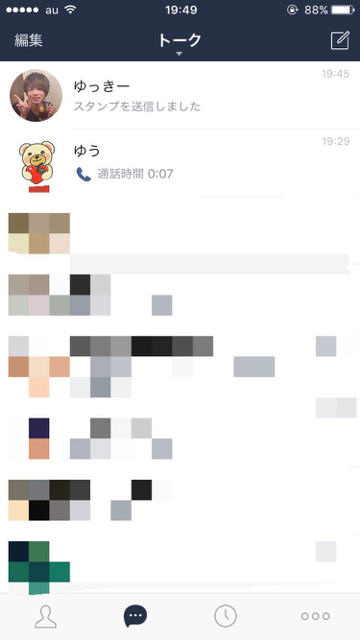
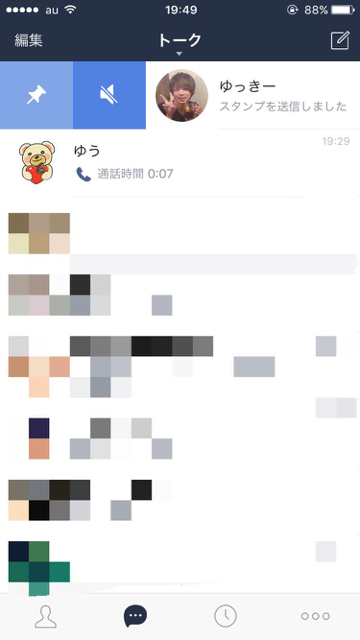
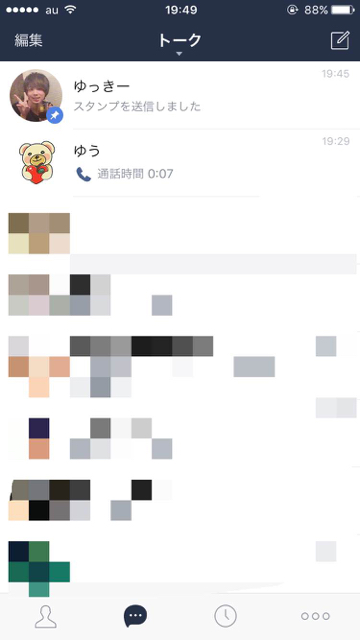 設定すると、その友だちのアイコンにピンマークがつきます。
設定すると、その友だちのアイコンにピンマークがつきます。
これで固定されます。
試しに設定したゆっきー(@yuccky0315)の下にいるゆうくん(@yuu_da4)にスタンプを送ってみます。
結果、ゆっきーは上部に固定されたままでした。

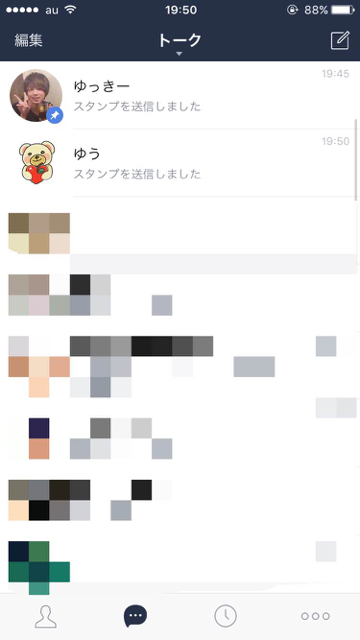
ちなみに固定から外したいときは、もう一度右にスライドし、ピンマークをタップするだけです。
設定を外すと、並びが基本の新着順になりますよ。
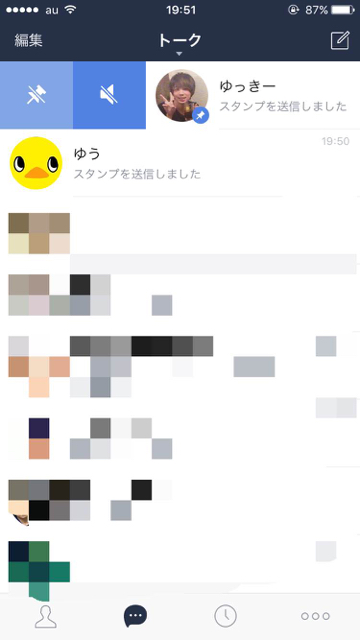
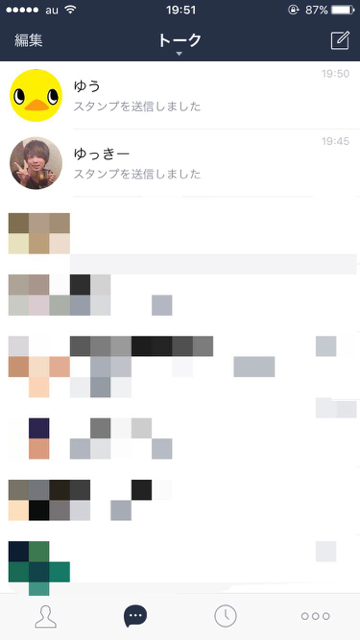
よく連絡を取る友だちなどに設定しておくと、すごく便利ですよ。ぜひ試してみてくださいね!
| ・販売元: LINE Corporation ・掲載時のDL価格: 無料 ・カテゴリ: ソーシャルネットワーキング ・容量: 147.1 MB ・バージョン: 6.6.1 |
